Πώς να καταγράψετε και να μοιραστείτε το παιχνίδι σας από το Xbox One
Gaming Xbox ένα Microsoft / / March 17, 2020
Τελευταία ενημέρωση στις

Δεν χρειάζεται να διατηρείτε αυτές τις τέλειες στιγμές παιχνιδιών του Xbox One στον εαυτό σας. Δείτε πώς μπορείτε να καταγράψετε το παιχνίδι και να μοιραστείτε τις συλλήψεις με τους φίλους σας.
Το Xbox One διαθέτει μια λειτουργία DVR παιχνιδιών που σας επιτρέπει να καταγράφετε το gameplay σας σε διαφορετικές μορφές. Είτε είστε νέος στο Xbox One ή νέο στην ιδέα της κοινής χρήσης του παιχνιδιού σας με άλλους, αυτό το άρθρο θα σας καθοδηγήσει στη διαδικασία. Ακολουθεί μια ματιά στο πώς να ρυθμίσετε το DVR του παιχνιδιού, να τραβήξετε στιγμιότυπα οθόνης και να καταγράψετε βίντεο κλιπ και να τα μοιραστείτε με άτομα στην κοινότητα του Xbox ή στο Twitter.
Εγγραφή παιχνιδιού Xbox One
Ενώ παίζετε ένα παιχνίδι, πατήστε το κουμπί Xbox στον ελεγκτή. Στη συνέχεια, από το μενού που εμφανίζεται, επιλέξτε την επιλογή "Καταγραφή".
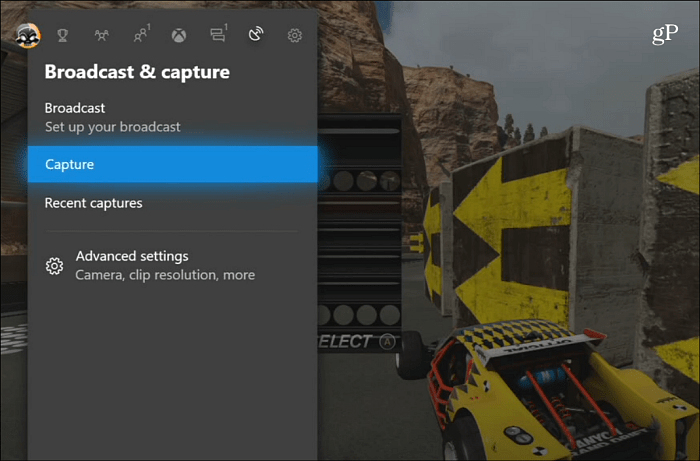
Στη συνέχεια, μπορείτε να επιλέξετε να τραβήξετε ένα στιγμιότυπο οθόνης ή ένα βίντεο. Όταν επιλέγετε ένα βίντεο, μπορείτε να το έχετε καταγράψει από τη στιγμή που κινείται προς τα εμπρός ή το παρελθόν μέχρι πέντε λεπτά.
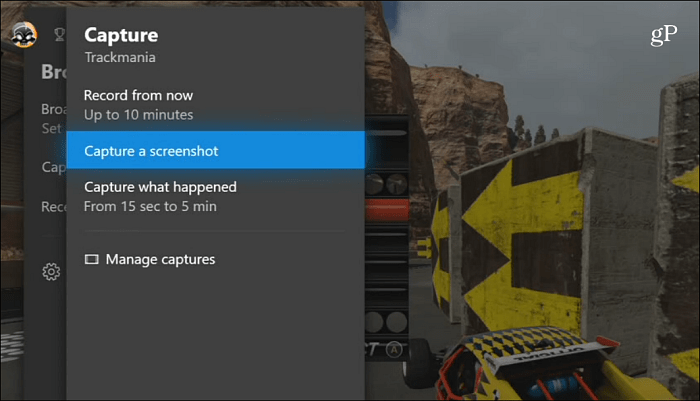
Είτε παίρνετε ένα στιγμιότυπο οθόνης ή μια εγγραφή βίντεο, θα δείτε μια ειδοποίηση της ενέργειας στο κάτω μέρος της οθόνης που έχει αποθηκευτεί.
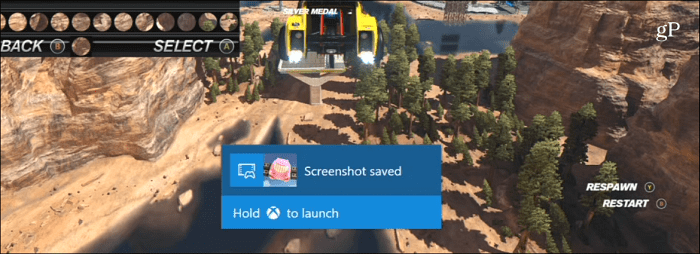
Κοινή χρήση και περισσότερο
Μεταβείτε στην ενότητα "Πρόσφατες συλλήψεις" για προβολή στιγμιότυπων οθόνης και βίντεο που έχετε τραβήξει. Οι εικόνες οθόνης θα έχουν ένα εικονίδιο κάμερας στη μέση της μικρογραφίας και τα βίντεο θα έχουν ένα εικονίδιο αναπαραγωγής.

Με στιγμιότυπα οθόνης που έχετε καταγράψει, μπορείτε να τα μοιραστείτε με το OneDrive, την κοινότητα του Xbox, και να το ορίσετε ως φόντο της αρχικής οθόνης.

Έχετε επίσης τη δυνατότητα να μοιραστείτε τυχόν στιγμιότυπα οθόνης που έχετε τραβήξει στο Twitter.

Εκτός από τη διανομή των συλλήψεών σας, μπορείτε να κάνετε κάποιες βασικές επεξεργασίες των βιντεοκλίπ σας χρησιμοποιώντας το Μεταφόρτωση εφαρμογής Studio το οποίο είναι ελεύθερο από το Microsoft Store. Για πιο λεπτομερείς εργασίες επεξεργασίας, είναι καλύτερο να ανεβάσετε βίντεο κλιπ σε OneDrive (Βίντεο \ DVR παιχνιδιών Xbox), ώστε να μπορείτε να τα επεξεργαστείτε σε πιο ισχυρό λογισμικό επεξεργασίας βίντεο στον υπολογιστή σας.
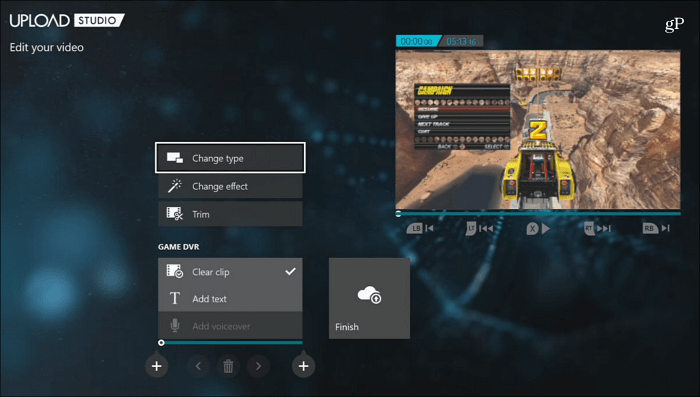
Αξίζει να σημειωθεί ότι μπορείτε να αποκτήσετε πρόσβαση σε αποθηκευμένες λήψεις παιχνιδιών και βίντεο από τον υπολογιστή σας Windows 10 επίσης. Εκκινήστε την εφαρμογή Xbox και επιλέξτε Game DVR από τη γραμμή εργαλείων στα αριστερά. Στη συνέχεια, επιλέξτε "On Xbox Live" και μπορείτε να τα ταξινομήσετε ανάλογα με την ημερομηνία ή τον τύπο λήψης που είναι - Screenshot ή Video. Ακριβώς όπως στο Κονσόλα Xbox μπορείτε να αναπαράγετε κλιπ, καθώς και να τα μεταφορτώνετε και να τα μοιράζεστε.
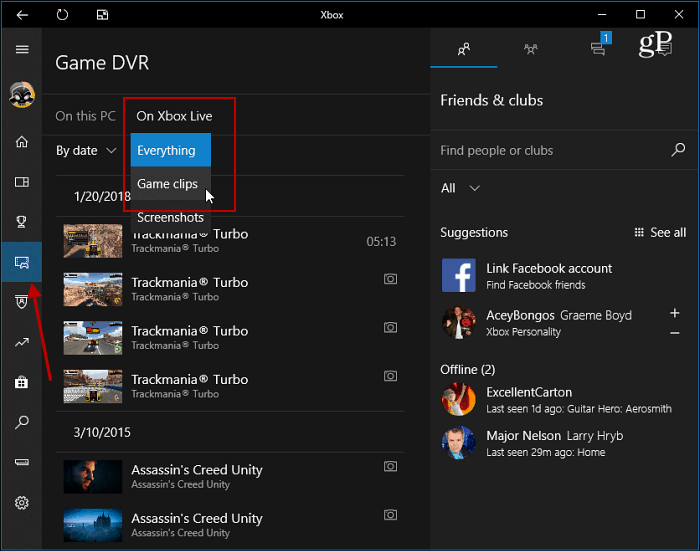
Μπορείτε επίσης να αποκτήσετε πρόσβαση στα στιγμιότυπα οθόνης και τα βίντεο που τραβάτε από το δικό σας Android ή iOS συσκευή που χρησιμοποιεί την εφαρμογή για κινητά Xbox.
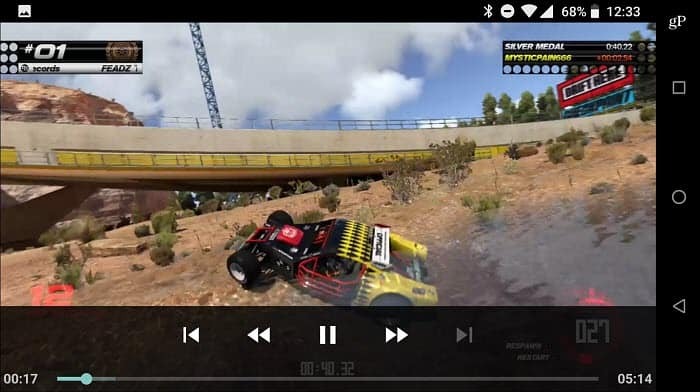
Ρυθμίσεις DVR του παιχνιδιού Xbox
Αφού συνηθίσετε να παίρνετε τις βιντεοσκοπημένες εγγραφές σας, ίσως θελήσετε να τροποποιήσετε τις ρυθμίσεις DVR του παιχνιδιού. Στο Xbox One σας, πηγαίνετε στο Ρυθμίσεις> Προτιμήσεις> Broadcast & Capture.
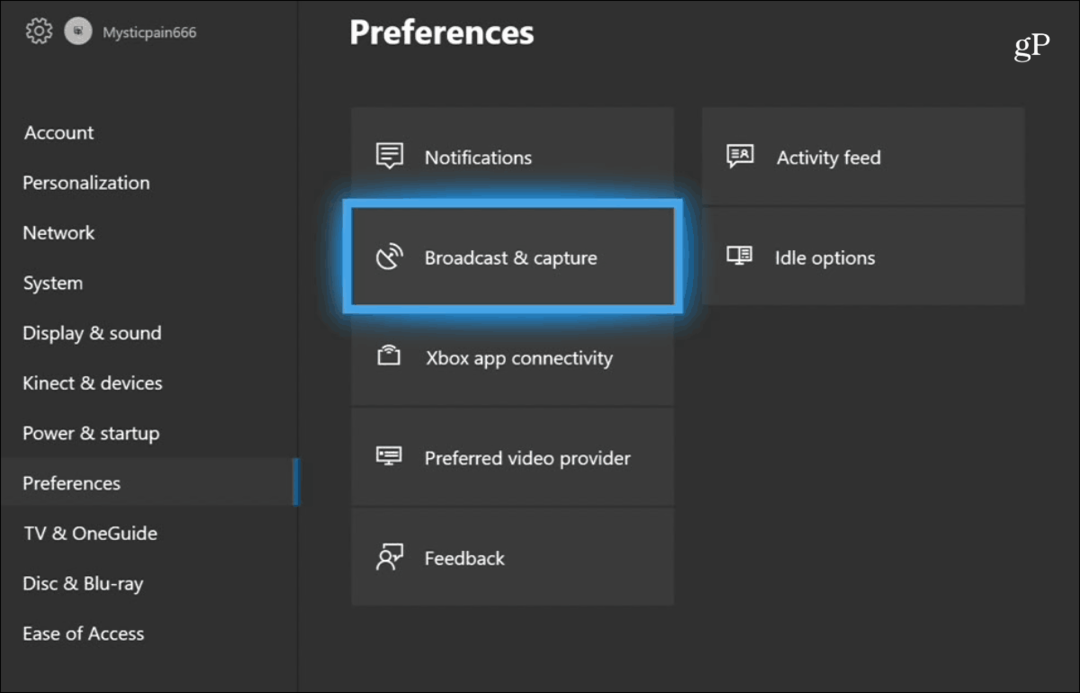
Στην παρακάτω οθόνη, μπορείτε να ορίσετε μεγαλύτερες διάρκειες λήψης, να βελτιώσετε την ανάλυση βίντεο κλιπ, να αλλάξετε τοποθεσίες αποθήκευσης και άλλα. Επιτρέπει την καταγραφή δύο λεπτών σε ανάλυση 1080p και έως πέντε λεπτά σε 720p.
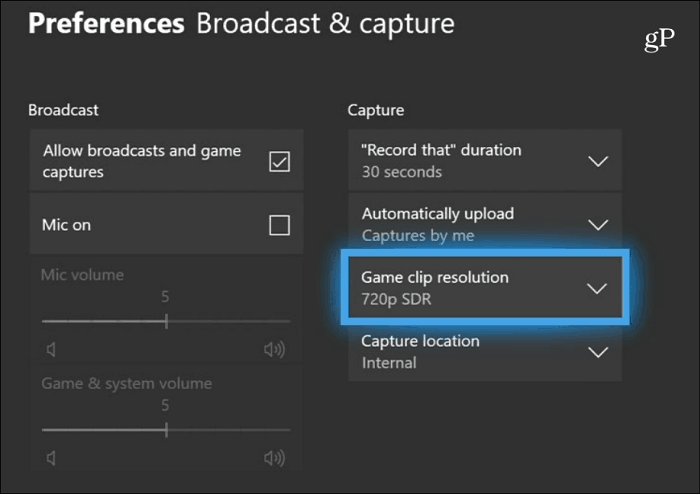
Αν έχετε ένα Xbox One X, μπορείτε να τραβήξετε βίντεο σε ποιότητα 4Κ, αλλά να έχετε κατά νου ότι αυτό θα πάρει πολύ περισσότερο χώρο. Ωστόσο, μπορείτε να πάτε στις ρυθμίσεις και να μειώσετε την ανάλυση. Επίσης, δεν μπορείτε να μοιραστείτε βίντεο 4K στο Twitter - τουλάχιστον όχι ακόμα.
Σας αρέσει να καταγράφετε και να μοιράζεστε τις στιγμές παιχνιδιών σας στο Xbox One; Αφήστε ένα σχόλιο παρακάτω και ενημερώστε μας τις σκέψεις σας.



